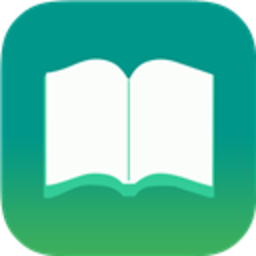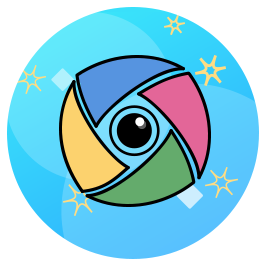添加新的steam库文件夹失败 解决方案
来源: 吾爱经验软件园 编辑:BT手游 更新:2018-08-04 14:54:24
添加新的steam库文件夹失败怎么办?其实很简单,下面由我带给大家添加新的steam库文件夹失败的方法教程。
解决方案1:确保文件夹不是只读状态
- 找到应安装和下载游戏的库文件夹。通常的位置是C >> Program Files >> Steam >> SteamApPS。但是,错误通常会出现在用户添加的文件夹中,因此请务必导航到该文件夹。
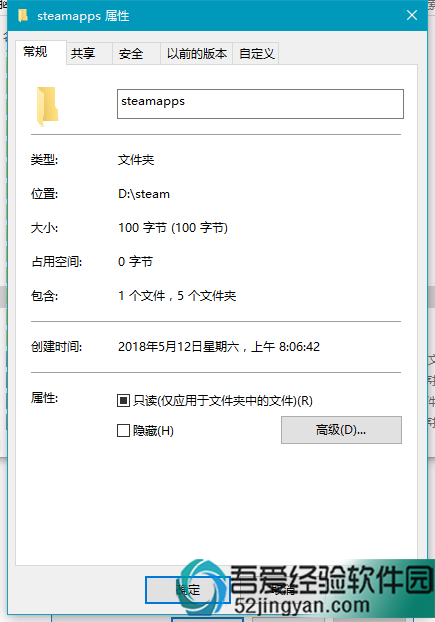
- 右键单击有问题的文件夹,然后单击上下文菜单中的“属性”选项。继续在“常规”选项卡中,找到底部的“属性”部分。清除“只读”选项旁边的框,然后在退出前单击“应用”。检查问题是否仍然存在。
解决方案2:重新安装有问题的游戏
如果在计算机上现有游戏的更新过程中出现问题,并且如果之前没有出现同一游戏和同一文件夹的问题,则可能只是一个可以通过重新安装游戏来修复的错误。
这是一个简单但耗时的过程,因为您必须重新下载游戏文件。好消息是,您不会丢失任何进度,因为它与您的Steam帐户相关联。
- 首先,请确保您使用管理员帐户登录,因为您将无法使用任何其他帐户删除程序。
- 确保使用Steam Cloud备份您的文件,以确保您不会丢失游戏内的进度。
- 单击“开始”菜单,然后通过搜索打开“控制面板”。或者,如果您使用的是Windows 10,则可以单击齿轮图标以打开设置。
- 在“控制面板”中,选择“查看方式:右上角的类别”,然后单击“程序”部分下的“卸载程序”。
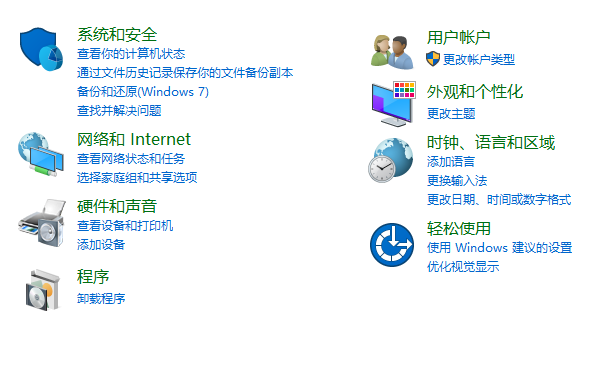
- 如果您在Windows 10上使用“设置”应用程序,则单击“应用程序”应立即打开PC上所有已安装程序的列表。
- 在“控制面板”或“设置”中找到有问题的游戏,然后单击“卸载”。
- Steam客户端应在一段时间后启动并要求您确认您的选择并从您的计算机中删除游戏文件。确保您确认您的选择并保持耐心,以完成整个过程。
- 通过导航到Steam客户端的“库”区域并从窗口左侧的列表中查找游戏来重新安装游戏。右键单击游戏,然后选择“安装游戏”选项。它应该立即开始下载和安装过程。检查是否仍然收到相同的错误。
解决方案3:从客户端执行文件夹修复
- 双击桌面上的图标或在“开始”菜单中搜索并点击第一个结果,打开Steam客户端。
- 单击客户端窗口顶部菜单中的Steam选项,然后选择Settings。在“设置”窗口中,导航到“下载”选项卡,然后单击窗口顶部的“Steam库文件夹”按钮。

- 找到有问题的游戏所在的文件夹。您应该能够看到默认库文件夹(C >> Program Files >> Steam)以及您手动添加的所有文件夹。选择要修复的那个,右键单击它并选择“修复库文件夹”选项。
- 确认任何UAC提示,您应该看到“客户端服务”窗口打开,并显示“类似命令提示符”界面。等待一段时间才能修复文件夹 - 它应该自行关闭,所以检查一下你的问题是否解决了。
欢迎玩家到【 】查看最新变态版手游攻略,只需要在百度输入【 】就可以浏览最新上线送满vip的变态手游攻略了,更多有关手游的攻略和资讯,敬请关注玩的好手游网!